
みなさんこんにちは、最近いかがお過ごしでしょうか?急に暖かくなりましたので、花粉が嫌な時期になりました。でも私は花粉症とは認めておりませんので、花粉症ではないと思います。
さて、そんな前置きは良しとしまして、この度Antelopeからコンパクトでかつ強力的なサウンドを誇るZen Qを徹底的に解説をしていきたいと思います。Zen Goと悩まれている方も違いを見ていきますので、要チェックです!それでは行ってみましょう。
Zen Qをセットアップするぜ!
製品の中身を説明する前にAntelopeと言えばセットアップに手順がありますので、流れを簡単に説明していきます。
はじめにAntelopeアカウントをお持ちでない方はアカウントを作成していただきます。
Antelope アカウントログイン
https://en.antelopeaudio.com/login/
こちらにDon’t have an account? Register Now.(アカウント持ってないの?じゃあ作っちゃいなよ!)
がありますので、アカウントの作成をしていたきます。最終的に登録されたメールアドレスにアカウント作成のご本人様確認がきますので、URLを踏んでいただくことで、作成完了します。
作成が完了したら、下記のURLよりZen Qのドライバーと”ランチャー”をダウンロードインストールをします。
https://support.antelopeaudio.com/support/solutions/articles/42000086640-zen-q-synergy-core-download-section
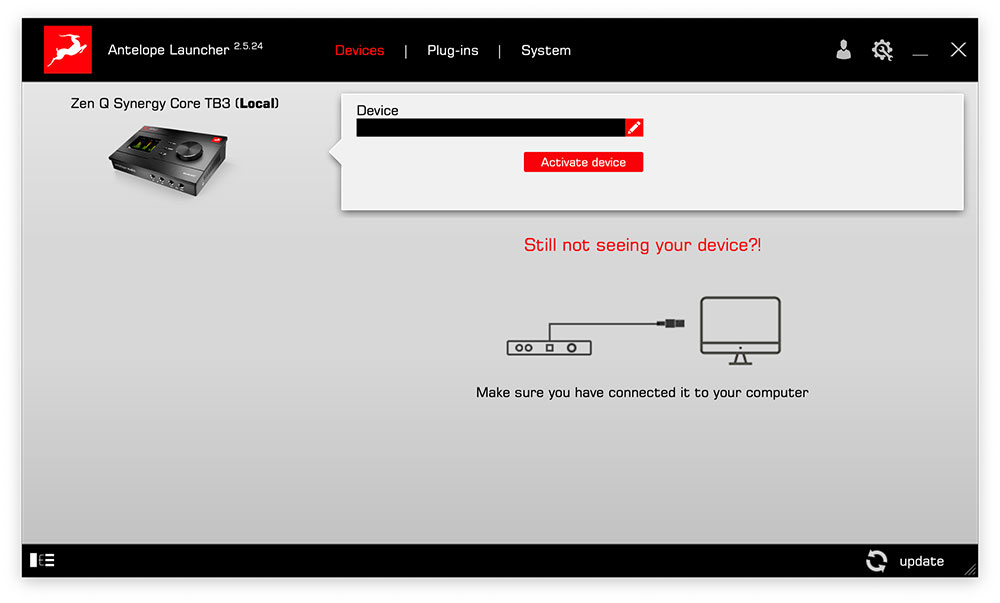
無事にそれぞれインストールが完了したら、アプリケーションにランチャーがいますので、アプリを起動します。起動してしっかり認識すると写真のようにZen Qが出てきます。ここでActivate Deviceをクリックすることで、Zen Qをレジストレーションをすることができます。
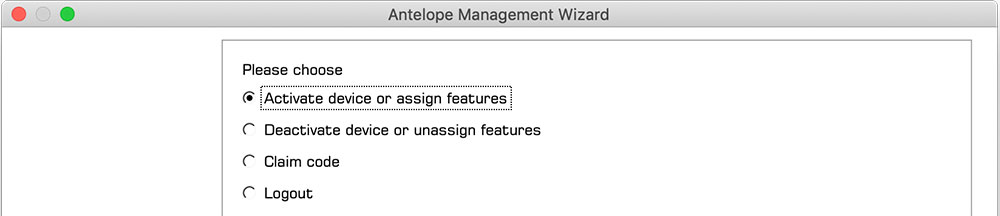


最後におめでとう!って出ましたらこれで本体の登録は完了です。普通の方はこの1回で完了になります。慣れれば非常に簡単に登録もスムーズでサクッと使用可能です。Start Control Panelが出れば無事に使用可能な状態になります。
と思ったらアップデートがありましたので、必ず最新版にアップデートをしていきます。
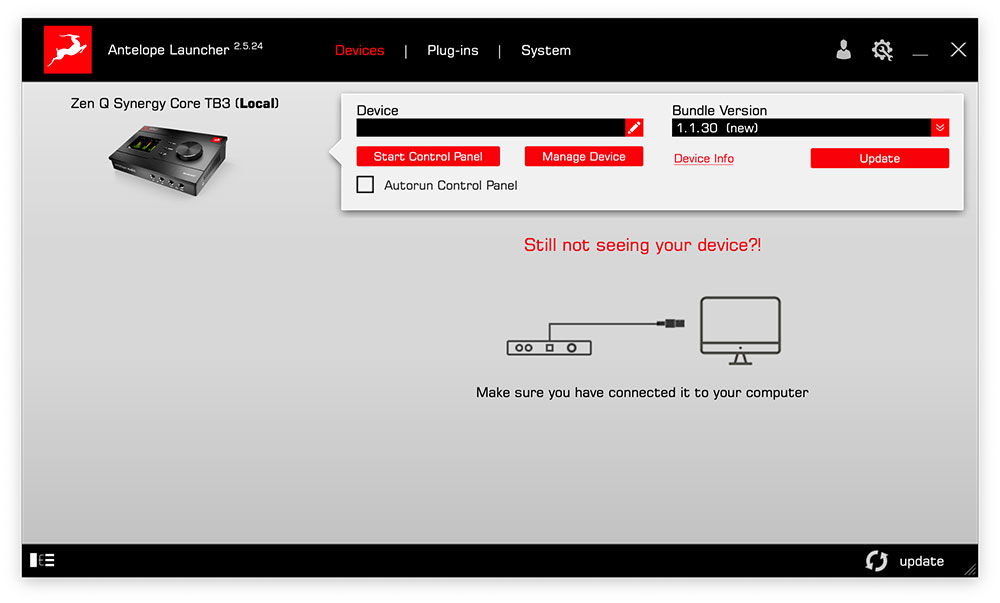
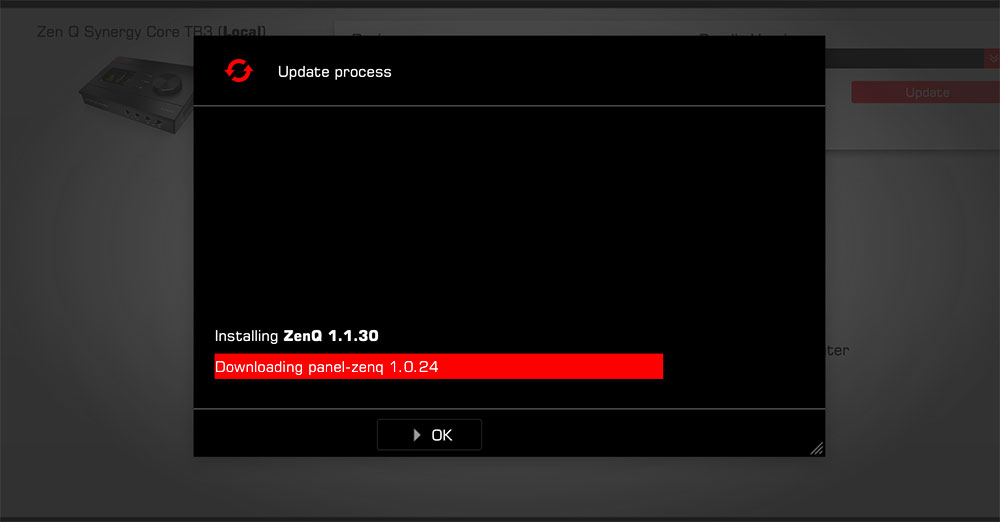
完了するとZen Q本体アップデートがされます。
絶対に電源を落とさず、完了するまで待ちましょう。
これでZen Qが始動開始いたします!いよいよサウンドチェック、レコーディングが可能になります!ワクワクですね。
さて、無事に認識も完了し、バッチリ立ち上がるとZen Qのミキサー画面が開きます。後ほどこのアプリの活用方法を述べていきます。基本的には特別何もいじらなくてもDAWの再生音などなどPCの再生はすぐに聞けるかと思いますので、セットアップ完了された方は、是非にリファレンス曲を用意していただき、いろんな曲を堪能していただければと思います。
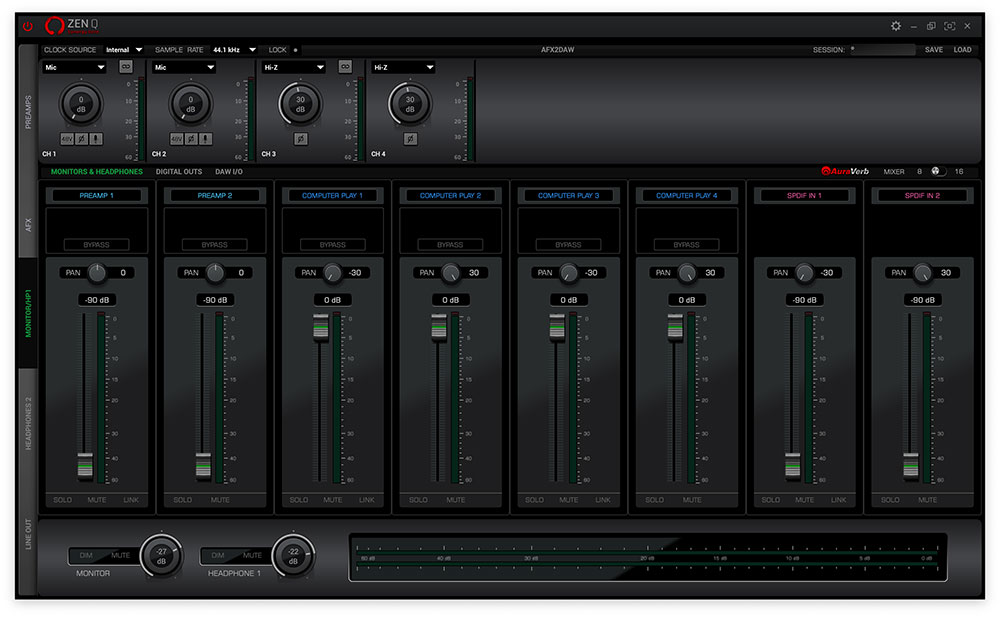
ここまでの流れは非常に噛み砕いた要素のみの流れになっております。Antelope Audio社にもガイドはありますので、一緒に参考いただければと思います。
Antelope Get Start Guide
https://en.antelopeaudio.com/zenq-sc-start/
Zen Goとのサウンドは?サイズなど違いをみていく!

続きまして、これまでのZen GoとZen Qの違いをみていきたいと思います。Zen Qは一見Zen Goと見た目は似ておりますが、まず背面の接続端子が”ThunderBolt 3″をはじめとするMonitor Out、Line Outの2系統の出力、前にはヘッドフォン2系統に加えて、ギター入力が2系統あるのがポイントです。さらにギター用のHi-Z端子搭載により、表のGAINボタンを押すと本体の方でレベルの調整が可能になります。ズバリMic/LineとGuitar 2系統で、合計4ch分の入力になっております。(OutPutもMONITOR OUTとLINE OUTそれぞれレベル調整できようになっております。本体でMONITOR OUT以外の出力が変えれるのは珍しいのではないでしょうか。なお一応こうして2つ並べると横幅は同じで、奥行きがZen Qの方が少し大きい仕様ですね。(下の写真ではZEN GOを持ち上げているため大きく見えています)



本体の入出力はこんな感じとしまして、続いてはそれぞれのサウンドの印象をみていきたいと思います。まずサウンドに行く前に、ふと気づきましたが、Zen Qの方がディスプレイ表示が大きく非常にみやすくなっておりますね。これもとてもいいポイントですね!さてさて肝心なサウンドですが、Zen Goでも十分に解像度がよく、非常に綺麗に聴こえるなと思ったのですが、Zen Qになると低域のリッチさがよりしっかり表現されていて、これはこれはなかなか素晴らしい推しポイントではないかなと思います。ヘッドフォンでもしっかり聴きくらべれますので、これは是非に試してほしいですね。値段には差はあれど、Zen Qまで出していくとここまでサウンドも変化するんだと気づかされました。
本体の仕様の違いは見ての通りですが、Macに繋いだ時のアプリを見ていきます。正直なお話、どちらも見た目上は全く同じ仕様になっております。ただZen Qの方はマイクプリと手前側のHi-Zインプットが調整できるようになっているのがポイントですね。ちなみにZen Qの3,4はHi-ZとLineで切り替えることが可能です。さらに細かい部分ですがZen Qのコントロールでは6ch分のAFXの使用できるチャンネルが拡張されております。
Zen Qは6chのインサートが可能
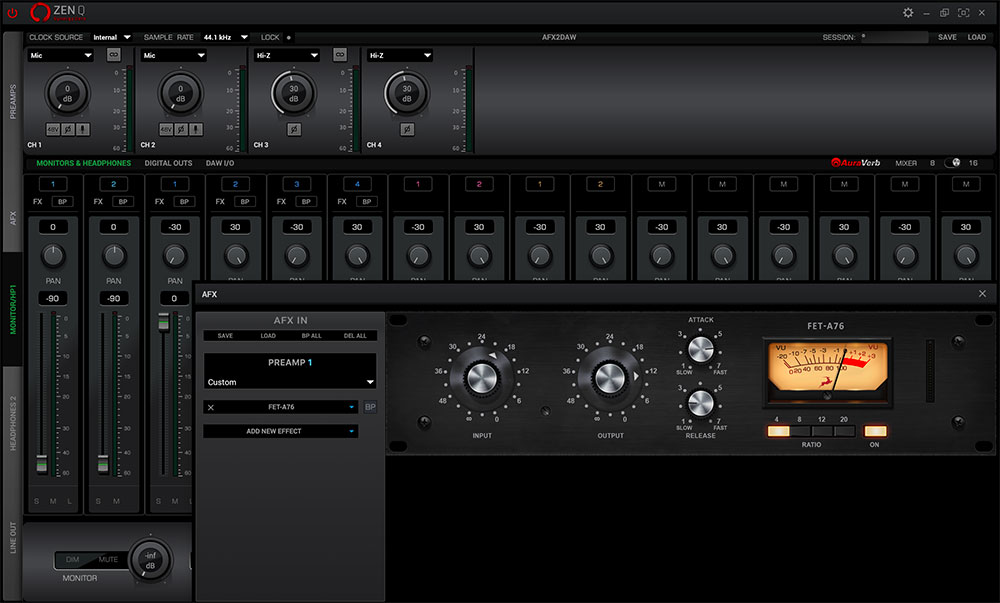
Zen Goの場合は4chまで
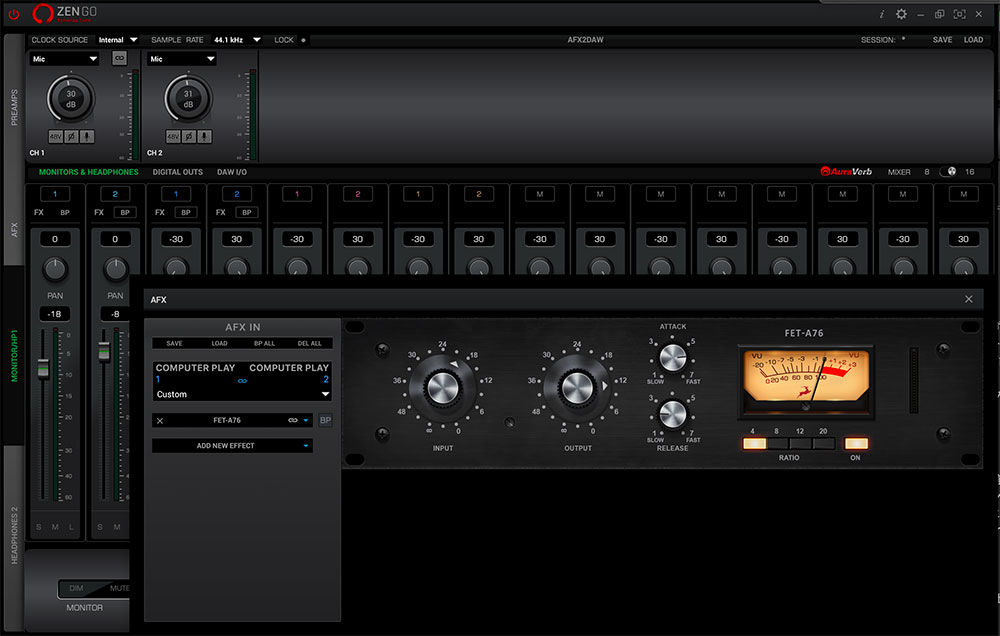
色々アプローチのバリエーションを多くしたい方は、Zen Qの方がよりパワフルになっているのも魅力ポイントの一つかと思います。コンパクトだけれどもサウンド面、機能面においてやはりグレードをあげたい方はZen Qを是非にオススメしたいところです。なおThunderBoltケーブルでの接続が必須になりますが、こちらは別売となっておりますので、お求めの際は一緒にご検討いただければと思います。
さていかがだったでしょうか?文面では伝わりきらないのですが、音質面は是非に一度ご来店ご予約をいただき、比較視聴をしていただければと思います。なかなか「あーなるほど」と思う印象になるかと思います!
記事内に掲載されている価格は 2022年3月23日 時点での価格となります。
最新記事ピックアップ